Už sme videli, ako vytvárať balíčky Debianu, teraz uvidíme, ako ich odstrániť. Odstraňovanie balíkov v Debiane alebo Ubuntu Linux z konzoly je veľmi jednoduché, váš používateľ musí byť v sudoers alebo budete potrebovať prístup root.
Identifikujte balík, ktorý chcete odstrániť: dpkg -zoznam
dpkg - zoznam zobrazí zoznam balíkov, v tomto prípade distribúcia použitá pre obrázok je Kali Linux.
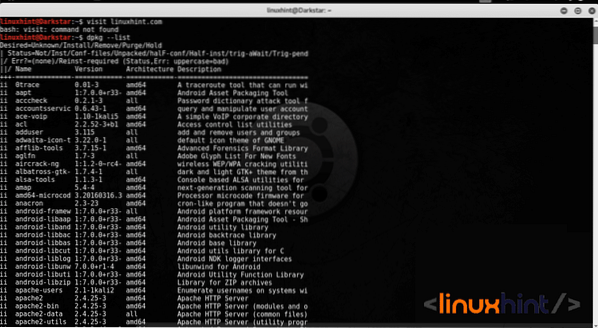
Poďme odstrániť Skype pomocou trefne a dpkg príkazy:
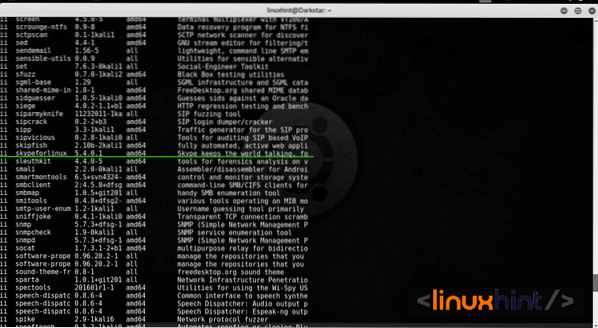
Odstránenie skypeforlinuxu pomocou apt-get
Pre Ubuntu je správna metóda na odstránenie balíkov cez konzolu:
apt-get --purge odstrániť skypeforlinux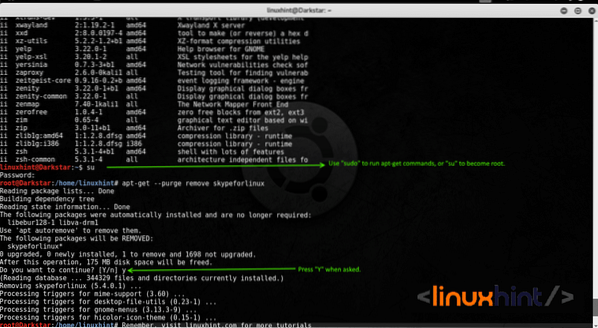
Parameter „--odstrániť“ odstráni inštalačné súbory pri zachovaní konfiguračných údajov pridaním „--očistiť “ dávame pokyn, aby sme odstránili aj konfiguračné súbory.
Odstránenie skypeforlinuxu pomocou dpkg
Môžeme odstrániť Skype nahradením apt-get za dpkg ako v nasledujúcom príklade:
dpkg - odstrániť skypeforlinux
Môžeme tiež použiť
dpkg -r názov balenia.deb(Kde "názov balenia”Sa nahrádza názvom balíka.)
Odstraňovanie rozbitých balíkov
Aby sme odstránili rozbité balíčky alebo balíčky, ktoré neboli úplne nainštalované, spustíme sa
apt-get clean && apt-get autoremovesudo apt-get -f nainštalovať
dpkg --konfigurovať -a
Detaily:
čistý: Odstráni vyrovnávaciu pamäť programov starších ako nainštalovaný.
autoremove: Odstráni nepotrebné súbory, napríklad závislosti, ktoré už nie sú potrebné.
-f / -fix-broken inštalácia: Opravte rozbité závislosti, opravte možné problémy s poškodením balíka. Túto možnosť uvidíme hlbšie neskôr.
Riešenie problémov
Z rôznych dôvodov môže odstránenie balíka alebo inštalácia balíka vrátiť chyby. Najobľúbenejšími príčinami takýchto chýb sú staré programy, čiastočne nainštalované balíčky, poškodené balíčky, zastarané úložiská na stránkach etc / apt / sources.zoznam atď. Nasledujúce príkazy a ich poradie sú základné na vyriešenie počiatočných problémov v správcovi balíkov. Ak máte problémy s inštaláciou alebo odinštalovaním softvéru v systéme Ubuntu 12.04 alebo vyšší alebo Debian, spustite nasledujúce príkazy:
# apt-get aktualizácia#dpkg --konfigurovať -a
# apt-get -f nainštalovať
# apt-get clean
aktualizácia apt-get: Aktualizuje zoznam balíkov v úložiskách.
dpkg -configure -a: Tento príkaz kontroluje problémy so závislosťou, ktoré je potrebné opraviť.
apt-get -f nainštalovať: Ďalší príkaz na odstránenie problémov so závislosťou.
apt-get autoclean: vyčistiť nepotrebné závislosti.
Skontrolujte, či správca balíkov zadržiava balíky
Ak chcete skontrolovať, či inštalačný program obsahuje balíky až do spustenia inštalácie, postupujte takto:
apt-get -u dist-upgradeZobrazí sa vám zadržané balíčky. Ak je uvedené, spustite odstránenie balíkov:
apt-get remove -dry-run packagename Phenquestions
Phenquestions

